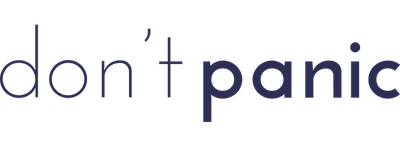Erstellen von Labels mit dem Labelprinter Add-on
Das Erstellen von Labels mit dem Labelprinter Add-on ist ein dreistufiger Prozess:
- Selektieren der Objekte und wählen eines Label Formats
- Labels auf einem Bogen platzieren
- PDF mit den Label erstellen und drucken
Auswahl der Objekte und eines Label Formats
Nach dem Login wird ein Formular mit zwei Spalten angezeigt. In der Linken Spalte können Sie einen Objekttyp auswählen und die Suche durch eingabe der ersten Zeichen des Objekttitels weiter einschränken. Im Screenshot unten wurde als Objekttyp SonicWall gewählt und die Suche auf die Objekte eingeschränkt deren Objekttitel Firmament enthält.
Alternativ könnnen Sie in i-doit einen Report erstellen der die gewünschten Objekte liefert. Zum Beispiel alle Objekte die in den letzten 24 Stunden geliefert wurden, um Labels für die Neuzugänge anzufertigen. Wichtig ist bei solch einem Report, dass als erste Spalte jeweils eine Obekt-ID zurückgegeben wird.
Durch einen Klick auf den Button "Search" unterhalb der Felder wird die Suche in i-doit gestartet und in der Tabelle unterhalb dargestellt. Sie können nun durch markieren der Checkbox in der Headerzeile alle Objekte an- bzw. abwählen oder einzelne Objekte auswählen.
Im Dropdown oberhalb der Objekttabelle müssen Sie das gewünschte Label-Format auswählen.
Layout des Label Bogens
Eines der wichtigsten Features des Labelprinter Add-on ist die Möglichkeit Labels nicht nur auf spezialisierten Labelprintern zu erstellen, sondern auch auf A4 Bögen auf denen Etiketten in mehreren Reihen und Zeilen angeordnet sind und auf herkömmlichen A4 Printer bedruckt werden können.
Um die Labels entsprechend auf dem Bogenanzuordnen klicken Sie zunächst auf den Button "Layout". Damit gelangen Sie zu einer schematischen Ansicht in der die Reihen und Zeilen abhängig vom gewählten Label-Format dargestellt werden.
Wenn von dem A4 Bogen bereits Etiketten bedruckt wurden, stellen Sie im Feld "Offset" die Anzahl Labels ein, die fehlen und klicken auf den Button "Layout". Wenn Sie mit der Aufteilung zufrieden sind klicken Sie auf "Generate PDF File".
PDF mit den Label erstellen und drucken
Die Software generiert nun ein PDF File für die im Schritt 1 gewählten Objekte und auf Basis des gewählten Label-Formats und positioniert die einzelnen Labels, so dass die bereits bedruckten Plätze frei bleiben.